Cómo bloquear Sitios Web como Facebook y Twitter en su computadora
Si usted es administrador de sistemas en una escuela, universidad u oficina, entonces debe estar buscando una buena manera de bloquear sitios web de redes sociales como Facebook, Twitter, Orkut, etc. O si usted es un padre, entonces es posible que desee bloquear ciertos sitios web de su computadora para que sus hijos no los abran por error.
La mejor solución sería utilizar algún software comercial para bloquear estos sitios web. Otra forma sería configurar un filtro proxy en la puerta de enlace de red. Ambas soluciones son las buenas maneras de bloquear sitios web. Pero si está buscando una forma barata o gratuita de bloquear sitios web en su computadora, que también es muy fácil de implementar, debe usar el archivo HOSTS para bloquear sitios web.
¿Qué es el archivo HOSTS?
El archivo HOSTS es un archivo de texto utilizado por un sistema operativo como Windows para asignar una dirección IP a un nombre de host. Por ejemplo, si abre http://localhost en su navegador web, Windows comprueba el archivo HOSTS y lo lleva a la dirección IP 127.0.0.1.
127.0.0.1 localhost loopback
Bloquear sitios web en su computadora Usando el archivo Hosts
Para bloquear cualquier sitio web en su computadora, primero abra el archivo HOSTS en un editor de texto como el bloc de notas. La ubicación del archivo hosts depende de su sistema operativo,
- Para Windows NT/2000/XP/2003/Vista/7, es %SystemRoot%\system32\drivers\etc\
- Para Windows 95/98/Me, es %WinDir%\
- Para todos los sabores de Linux y unix, se encuentra en /etc/hosts
- Para Mac OS 9 y versiones anteriores, vaya a la Carpeta del sistema->Preferencias
- Para Mac OS X, se encuentra en /private/etc/hosts
Si está en Windows vista o Windows xp, haga clic en inicio->tipo de ejecución, bloc de notas %SystemRoot%\system32\drivers\etc\hosts y presione entrar.
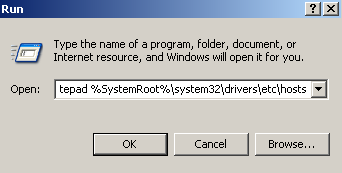
Cuando el archivo hosts esté abierto, simplemente busque la línea,
Debajo de esto, agregue los nombres de los sitios web que desea bloquear, en el siguiente formato,
Por ejemplo, si desea bloquear twitter desde su computadora, entonces el se deben agregar las siguientes líneas al archivo hosts,
127.0.0.1 twitter.com
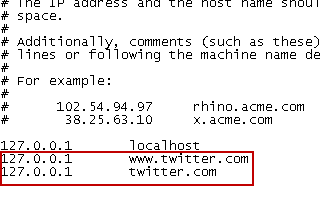
Después de agregar todos los sitios web que desea bloquear, guarde el archivo HOSTS. Ahora abra los sitios web bloqueados en su navegador. No podrá abrir ningún sitio web bloqueado ahora. Para desbloquear de nuevo los sitios web bloqueados, elimine esas líneas del archivo hosts.
Tenga en cuenta que después de agregar el archivo HOSTS para bloquear sitios web como se explicó anteriormente, si no puede guardarlo, es posible que tenga que abrir el archivo HOSTS como administrador.
Echa un vistazo al video a continuación que explica cómo bloquear un sitio web en tu computadora utilizando un archivo HOSTS: